您的病毒和威胁防护由您的组织管理
Windows Defender 或 Windows 安全是涉及 Windows 11 和(Windows Defender or Windows Security)Windows 10的最后一道防线,因此每当它失败时,出现问题的方式可能不止一种。为了确保您的计算机安全,我们建议您经常检查Windows Defender 或 Windows 安全性是否处于良好状态。现在,最近一位计算机用户抱怨他或她在Windows Security/Windows Defender中遇到的错误。有问题的错误如下:
Your Virus & threat protection is managed by your organization.
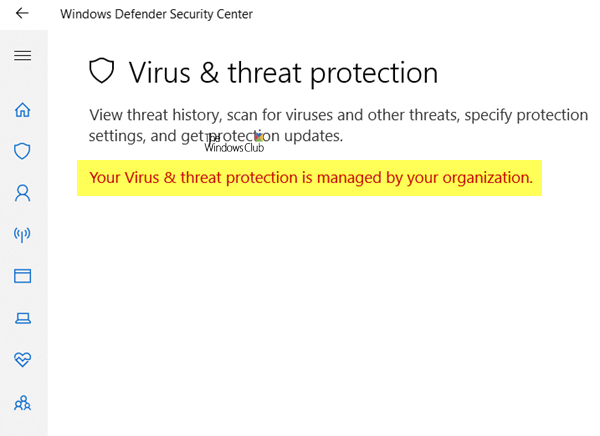
这是出现的错误,而不是常规扫描选项,那么现在怎么办?在这里很难说出问题的原因是什么,但我们可以做一些总结以便提出解决方案。
我们需要在这里做的是将Windows 安全(Windows Security)恢复到显示所有选项的传统形式。在当前状态下,用户无法扫描病毒,因此我们可以立即确定Windows 11/10计算机已受到严重威胁。
您的病毒(Virus)和威胁防护由您的组织管理

Windows Security/ Windows Defender解决此问题至关重要,我们确信此建议应使一切正常
您需要在这里做的是启动搜索框,然后输入CMD。从那里,右键单击Command Prompt,然后选择Run as Administrator。
一旦 CMD 启动并运行,请复制并粘贴以下命令,然后按 Enter(Enter):
REG DELETE "HKLM\SOFTWARE\Policies\Microsoft\Windows Defender" /v DisableAntiSpyware
最后,重新启动计算机,然后检查您的问题是否最终得到解决。
IT 管理员(IT Admin)可以解决此由您的组织管理的问题吗?
如果您的笔记本电脑(Laptop)是组织的一部分,您需要联系 IT 管理员并要求他们从组织列表中删除该计算机。它会将所有控制权(包括Windows 安全(Windows Security)应用程序)转移到您的帐户,并且不会再出现此错误。但是,如果它不是任何东西的一部分,那么注册表更改应该会有所帮助。
如何重新启动病毒(Virus)和威胁防护?
如果您注意到Windows Security 已禁用(Windows Security is disabled),则需要更改注册表值。
HKEY_LOCAL_MACHINE\SYSTEM\CurrentControlSet\Services\SecurityHealthService HKEY_LOCAL_MACHINE\SYSTEM\CurrentControlSet\Services\wscsvc
打开注册表编辑器,然后导航到以下路径。在这里,您可以创建或编辑名为START的(START)DWORD。将(Set)值设置为 2 或 3 以启用它。
或者,您可以打开Windows 安全(Windows Security)中心,然后导航到病毒(Virus)和威胁(Threat)防护> Manage设置并关闭实时防护。
相关:(Related:)如何在 Windows 安全中心中显示或隐藏病毒和威胁防护?(Show or Hide Virus & threat protection)
Windows 安全(Windows Security)性是否足以保护我的 PC?
Windows Security是一款强大的Windows防病毒软件,它可以让恶意软件和勒索软件远离您的 PC。如果您购买其他保护软件,它具有大量功能,您可能会为此付费。但是,如果您想要更多的东西,请寻找不只是简单的防病毒软件。
相关阅读(Related read):某些设置由您的组织管理。
Related posts
什么是Windows 10中的Virus and Threat Protection?如何隐藏它?
什么是Windows 10中的Control Flow Guard - 如何打开或关闭它
Windows Defender的:此设置由您的管理员管理
Error 0x800106ba,Windows Defender Application未能初始化
如何手动扫描单独的文件和使用Microsoft Defender
Fix Microsoft Defender error 0x80004004在Windows 10上
Windows 10中的Remove Windows Defender Notification Icon
什么是Windows 10中的Account Protection以及如何隐藏此部分
使用ConfigureDefender立即更改Windows Security设置
什么是Windows 10中的Firewall and Network Protection以及如何隐藏此部分
在Windows 10上Windows Defender无法打开
如何在Windows 10的Exploit Protection中添加或排除应用程序
您的IT administrator已禁用Windows Security
即使在删除后,Windows Defender反复识别相同的威胁
Windows Defender Threat Service已在Windows 10中停止
什么是Windows 10中的WDAGUtilityAccount?我应该删除它吗?
Mac的Microsoft Defender ATP现在可用于企业
如何在Microsoft Defender停止Automatic Sample Submission
从Windows Security修改Exploit Protection防止用户
在Windows Defender管理隔离Items,Exclusions
